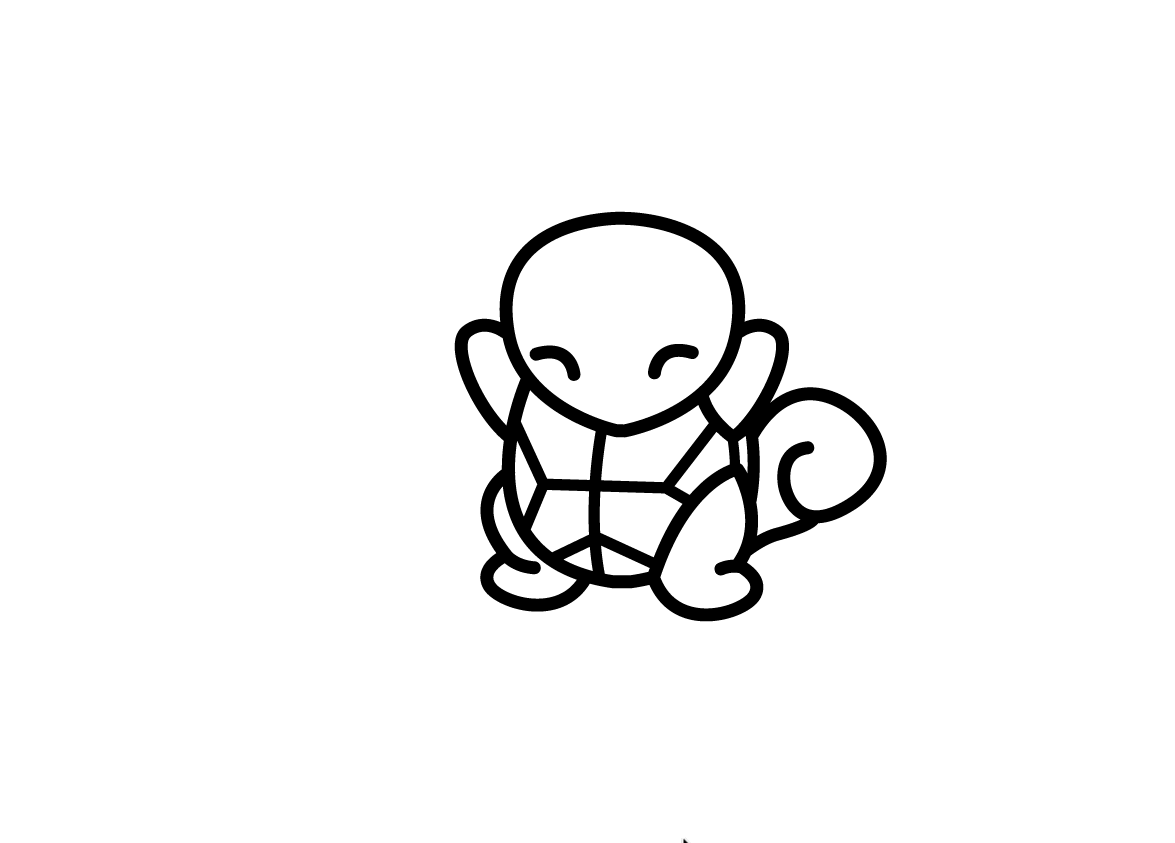Comment fournir une maquette de sticker avec film de transfert optimale ?
*Cet article s'applique à la fois aux stickers avec film de transfert et aux stickers avec film de transfert en couleur.
Lors du design de votre sticker avec film de transfert personnalisé, suivez ces quelques consignes simples pour obtenir une qualité optimale. Vous n'êtes pas obligé de préparer votre fichier. N'hésitez pas à transférer votre image telle quelle et nous y apporterons les éventuels ajustements et modifications nécessaires avant de vous envoyer un bon à tirer.
Si vous ne l'avez pas encore lu, consultez l'article comment concevoir un sticker personnalisé avec film de transfert qui détaille les exigences de taille pour les maquettes et les modifications requises.
Gardez à l'esprit que votre image sera découpée avec précision dans un matériau en vinyle. Nous nous servons des lignes (ou « tracés ») de votre maquette au format vectoriel pour déterminer où découper le matériau. Toute irrégularité dans ces tracés peut entraîner des problèmes de découpe du matériau et altérer le produit final. Nos équipes artistiques et de production examinent ces irrégularités pendant le processus.
Pour fournir une maquette optimale, éliminez ces problèmes courants de votre image vectorielle.
Auto-intersection
Dans cet exemple, deux points et leurs courbes de Bézier se chevauchent, ce qui crée une superposition de tracés. Supprimez le tracé superposé et lissez.
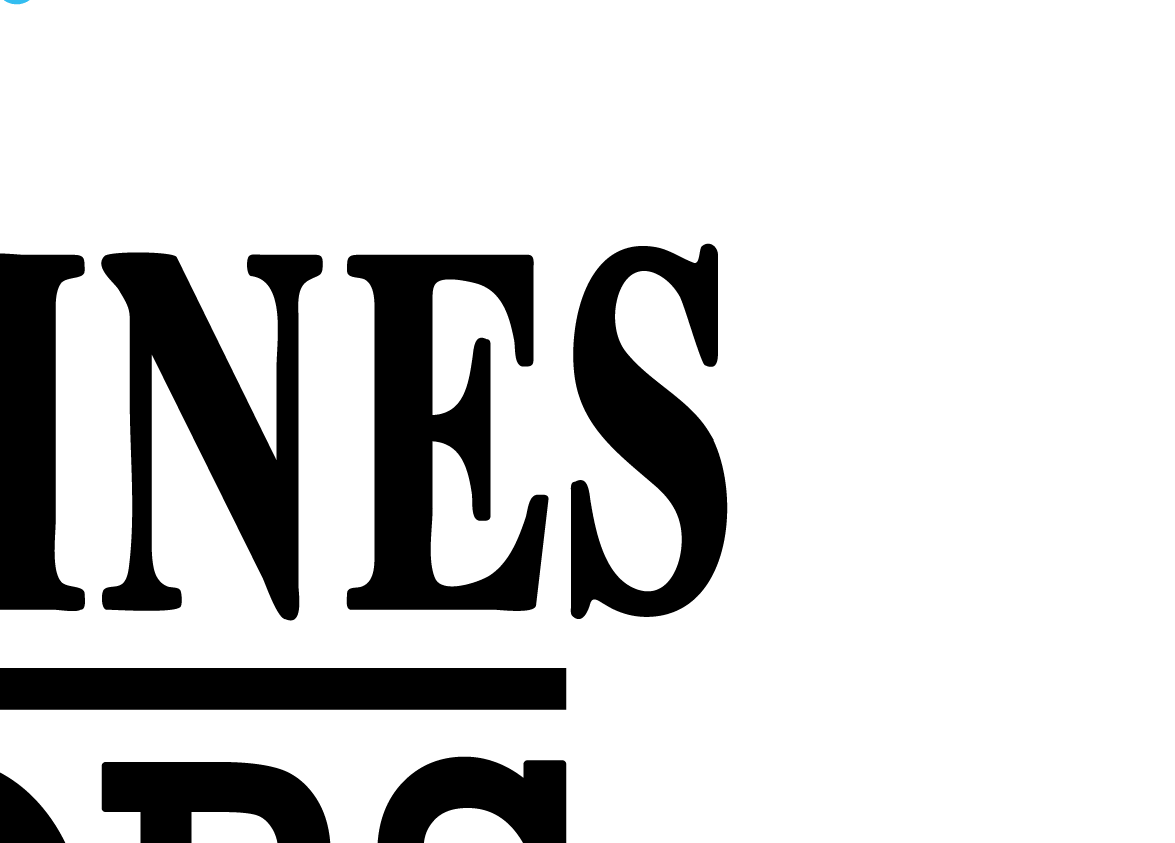
Ergots
Les ergots passent souvent inaperçus, alors qu'ils ne sont pas souhaitables. En effet, ces points mal placés peuvent créer un bord irrégulier dans la découpe finale. Examinez minutieusement votre maquette et supprimez-les si besoin.
Tracés croisés
Veillez à ce que les zones et les tracés de votre image ne se chevauchent pas.

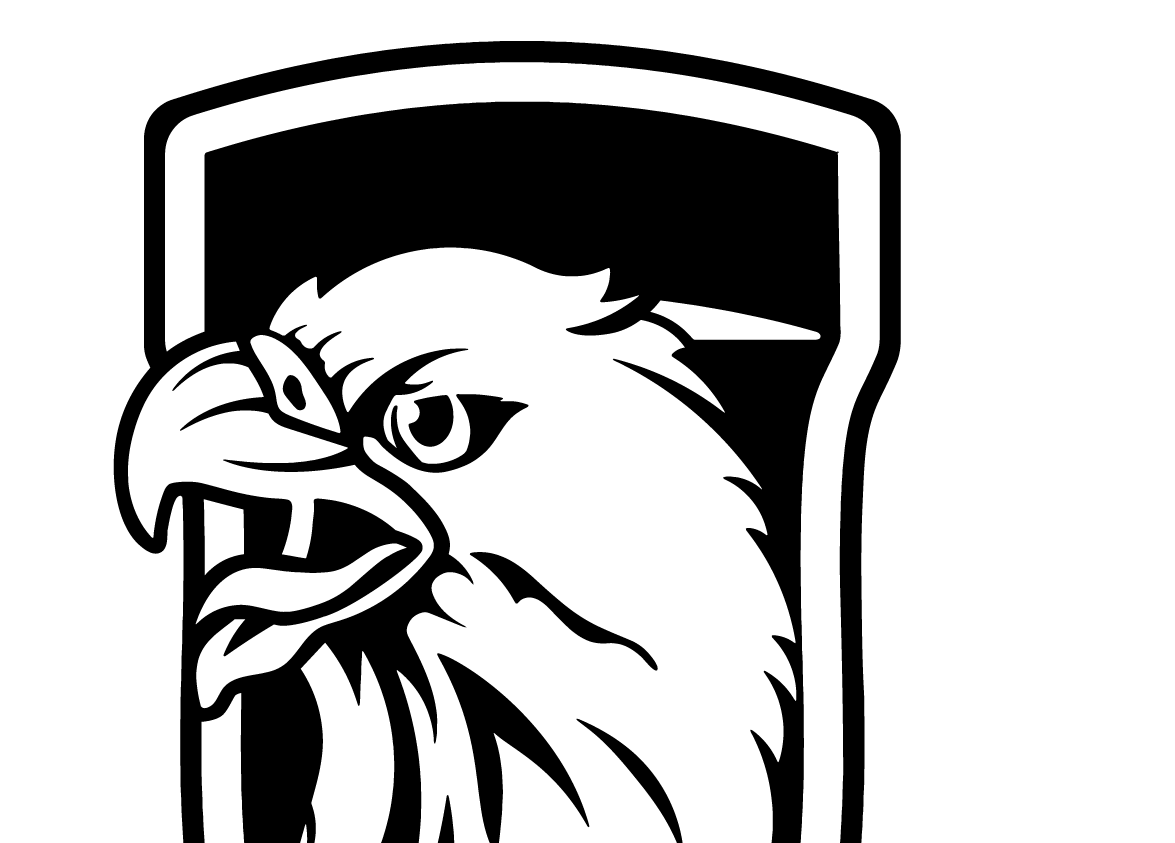
Points et objets isolés
Supprimez tous les points et objets isolés. À défaut, ils seront considérés comme faisant partie de votre image et découpés dans le vinyle.
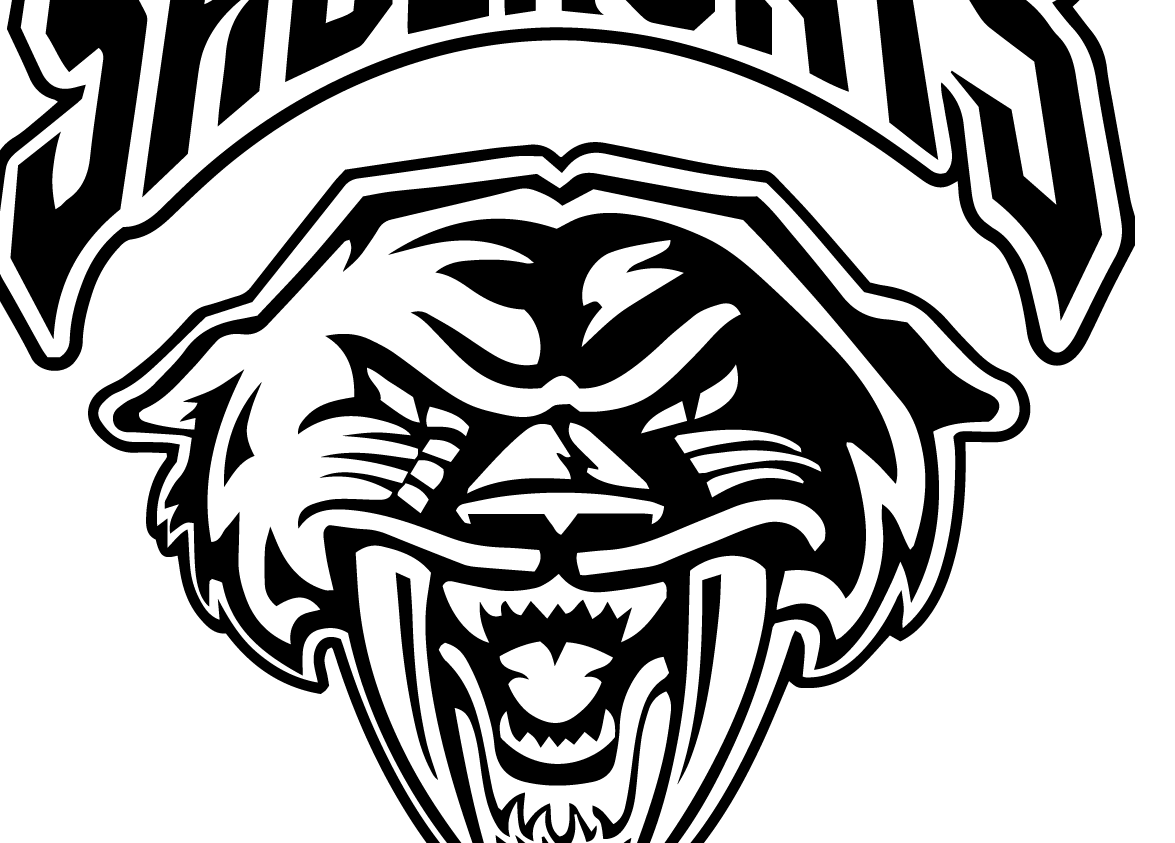
Tracés superposés
Tous les tracés sont convertis en traits de découpe dans le matériau du sticker. Pour éviter que les traits de découpe se chevauchent, il est important de fusionner les tracés superposés dans la maquette finale.
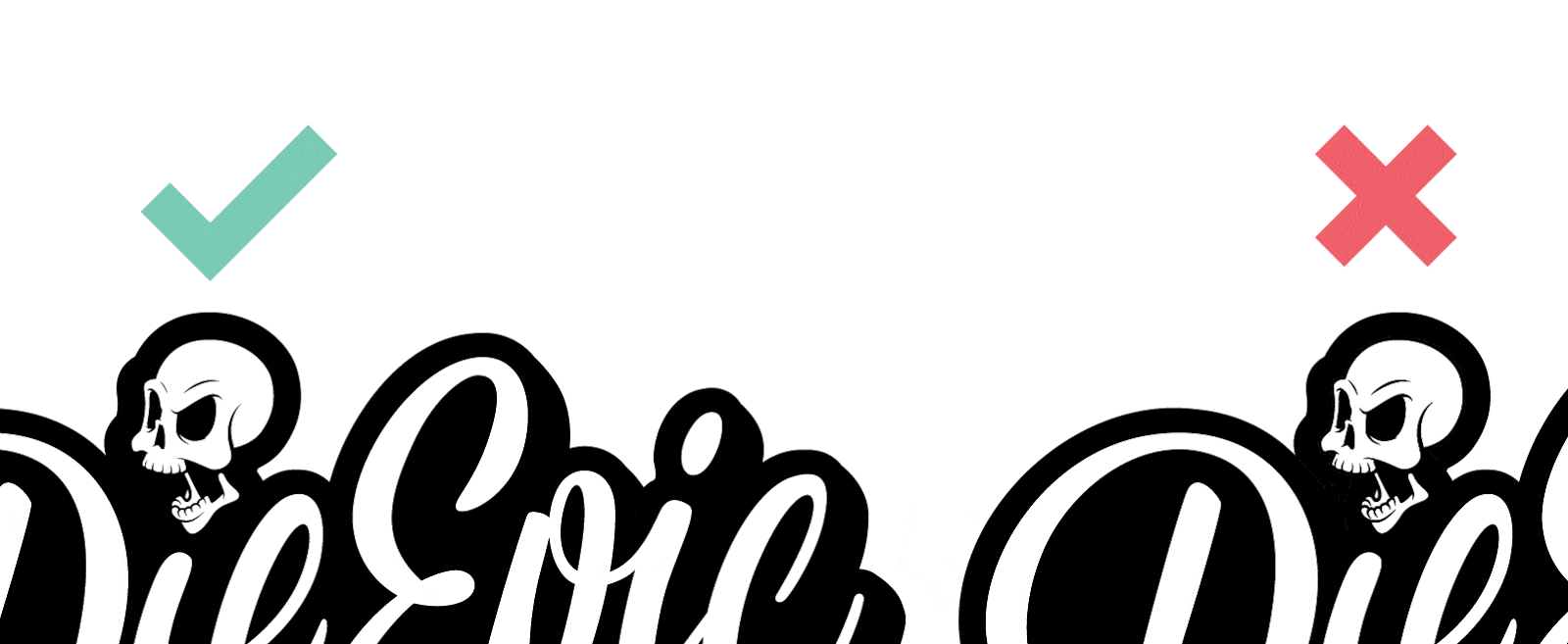
Dans cet exemple, des formes noires et blanches se chevauchaient. Voici comment nous avons procédé :
- Nous avons sélectionné tous les tracés et utilisé l'outil de fusion de Pathfinder.
- Nous avons ensuite sélectionné et supprimé toutes les zones blanches.
- Enfin, nous avons sélectionné tous les tracés et utilisé l'outil de fusion de Pathfinder.

Formes dupliquées
Ce problème est similaire à celui des tracés superposés. Les formes dupliquées entraînent une superposition des traits de découpe. Voici une astuce pour repérer et corriger les formes dupliquées dans votre image :
- Doublez tous les tracés en ajoutant un trait de 0,25 point
- Effectuez un zoom arrière à différents niveaux
- Repérez les tracés qui semblent plus épais que les autres
- Vérifiez si ces tracés comportent des formes dupliquées
- Supprimez les doublons trouvés, le cas échéant. Dans notre exemple, nous avons simplement sélectionné tous les tracés de la maquette, avant de les fusionner avec l'outil dédié de Pathfinder
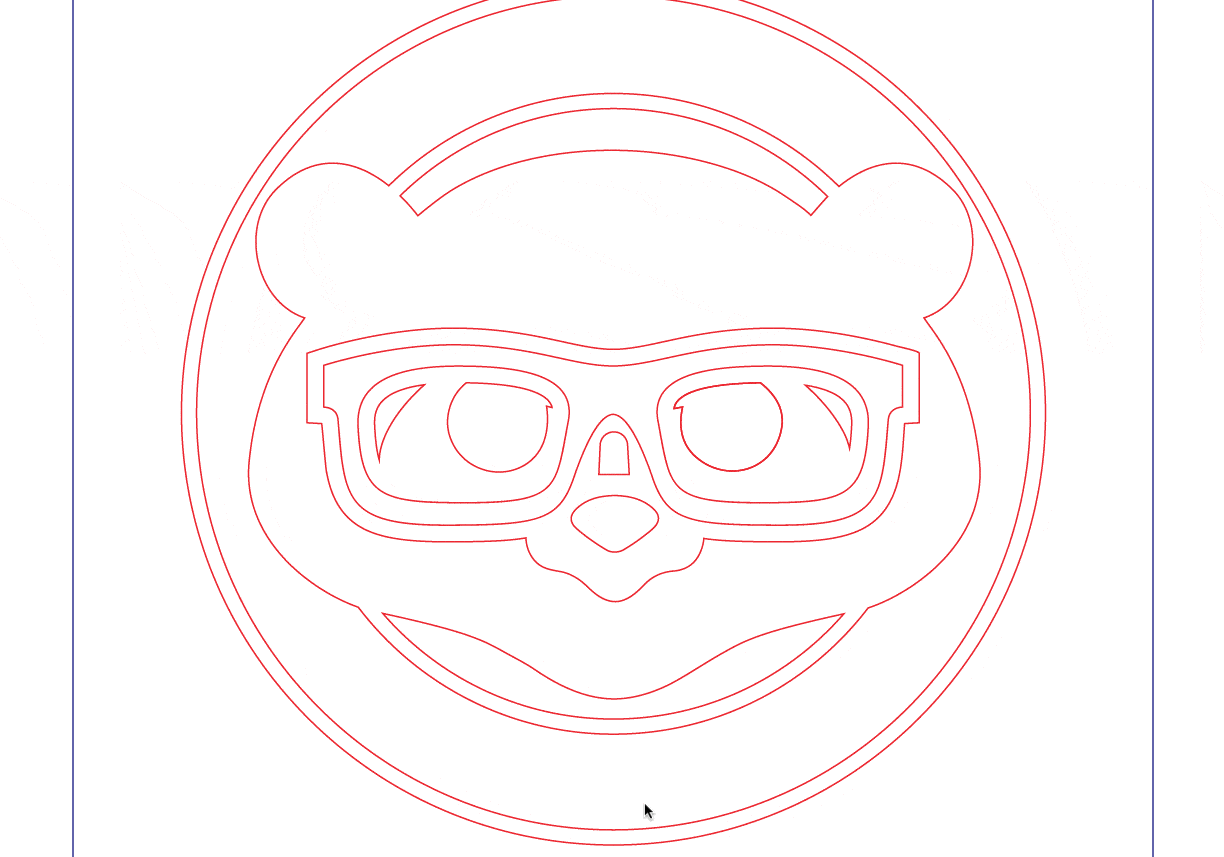
Article référence : Quelles sont les exigences de fond perdu pour les stickers avec film de transfert en couleur ?